本ページ内には広告が含まれます

LINEアプリで、"タイムライン・ホーム"に投稿します。テキスト、写真、ビデオ、位置情報を投稿することで、近況などの情報を"友だち"と共有することができます。
"タイムライン・ホーム"への投稿は、"友だち"にも公開されます。投稿した内容を公開したくない"友だち"がいる場合は、"公開範囲"を設定することで、投稿を公開する"友だち"を制限することができます。公開範囲の設定方法は、「タイムライン・ホームの公開範囲を設定する」をご覧ください。
目次:
![]() タイムライン・ホームに投稿する
タイムライン・ホームに投稿する
![]() 写真・動画を添付して投稿する
写真・動画を添付して投稿する
![]() 位置情報を追加して投稿する
位置情報を追加して投稿する
「LINE」アプリでタイムライン・ホームに投稿します。投稿は、タイムライン及びホームに追加されます。
1. 「LINE」アプリで新規投稿画面を表示する
iPod touch/iPhoneで「LINE」アプリを起動し、下部の「タイムライン」タブをタップします。"タイムライン"には友だちの投稿・自分の投稿が新着順に表示されます。画面右上部の「新規投稿」アイコンをタップすると、投稿画面を表示することができます。
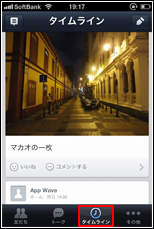
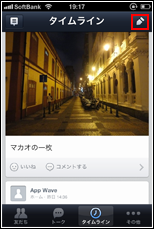
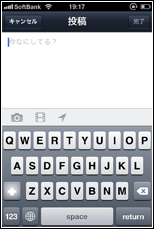
![]() ホームから投稿画面を表示する
ホームから投稿画面を表示する
LINEで"ホーム"画面を表示するには、「その他」タブから「ホーム」をタップします。"ホーム"には自分の投稿のみが一覧表示されます。"ホーム"画面右上にある「新規投稿」アイコンをタップし、投稿画面を表示できます。
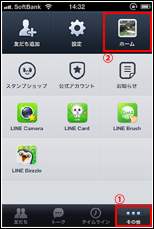
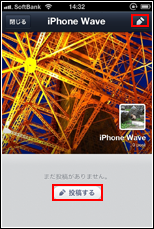
2. タイムライン・ホームに投稿する
「投稿」画面で投稿したい内容を入力し、「完了」をタップすると入力した内容が投稿されます。
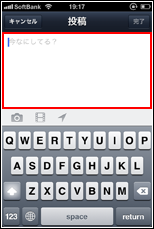

![]() 投稿した内容はタイムライン・ホーム画面に追加される
投稿した内容はタイムライン・ホーム画面に追加される
投稿は、"タイムライン"および"ホーム"に追加されます。"タイムライン"には、自分の投稿と友だちの投稿が新着順に表示されます。"ホーム"では、自分の投稿のみ一覧表示できます。

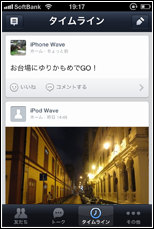
「LINE」アプリでタイムライン・ホームに投稿する際に、写真/動画を添付します。テキストを入力せずに、写真/動画のみ投稿することもできます。
1. 投稿画面で添付したい写真・動画のアイコンをタップする
投稿画面から、添付したい写真/動画のアイコンをタップします。写真/動画を撮影して添付する場合は、「写真(動画)を撮る」をタップすることでカメラを起動することができます。アルバムから選択して添付する場合は「アルバムから選ぶ」をタップします。
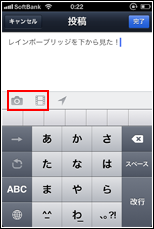
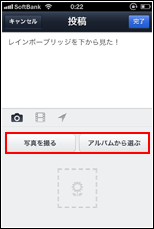
2. 添付する写真/動画を選択する
「アルバムから選ぶ」を選択した場合、アルバムから添付したい写真/動画をタップして選択します。
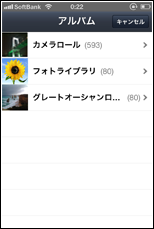
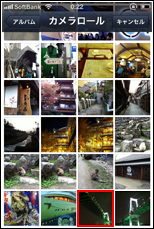
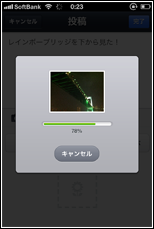
3. 写真/動画を添付して投稿する
選択した写真/ビデオが添付されるので、「完了」をタップすることで投稿できます。添付した写真/動画を削除したい場合は、添付されている写真/動画上の「×」アイコンをタップすることで削除することができます。
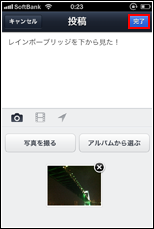
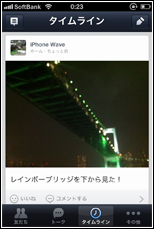
「LINE」アプリでタイムライン・ホームに投稿する際に、位置情報を追加します。テキストを入力せずに、位置情報のみ投稿することもできます。
1. 投稿に位置情報を追加する
投稿画面から、位置情報のアイコンをタップします。現在地の位置情報が取得されるので「>」をタップすることで、現在地の位置情報を投稿に追加できます。
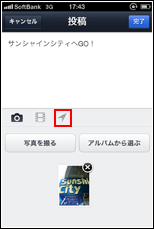
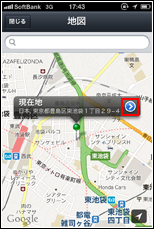
![]() 現在地以外の位置情報を追加したい場合
現在地以外の位置情報を追加したい場合
現在地以外の位置情報を追加したい場合は、マップ上から位置を指定し、ホールド(一定時間タッチし続ける)ことで"ピン"がドロップされます。"ドロップされたピン"の「>」をタップすることで、その場所の位置情報を追加できます。または、"検索フォールド"でキーワード等から検索、位置情報を追加することも可能です。
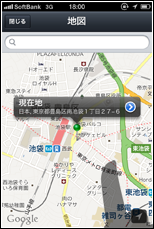
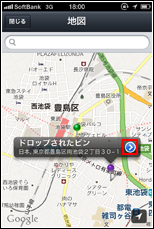
2. 位置情報を追加して投稿する
位置情報が追加されると、アイコンが"青色"になります。「完了」をタップすると、位置情報が追加して投稿することができます。投稿には位置情報が追加されるので、タップすることでその場所をマップ上で表示することできます。
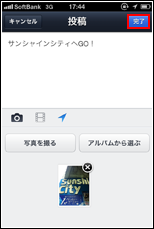

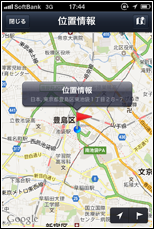
![]() 追加した位置情報を変更・確認・削除する
追加した位置情報を変更・確認・削除する
位置情報を追加後、"青色"に変化した位置情報のアイコンをタップすることで、位置情報を確認・変更・削除することができます。
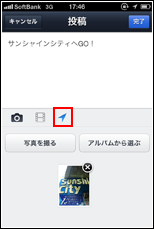
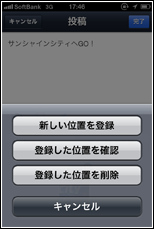
![]() 関連情報
関連情報
【Amazon】人気のiPhoneランキング
更新日時:2025/12/18 09:00
【Kindleセール】最大57%ポイント還元
更新日時:2025/12/18 21:00